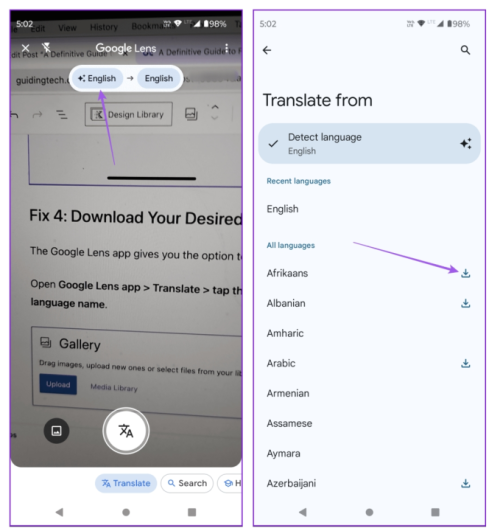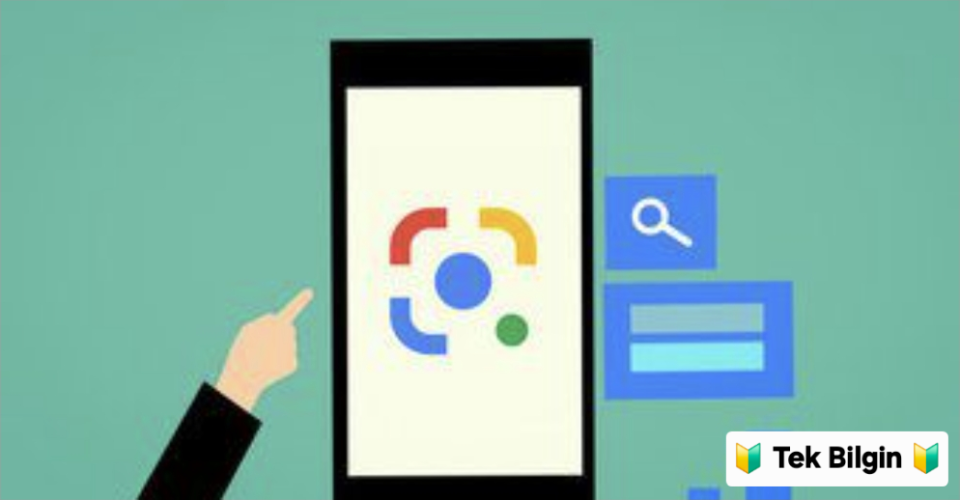
Temel Düzeltmeler
- Google uygulamasının önbelleğini temizle: Google Uygulama Bilgileri > Depolama ve önbellek > Önbelleği temizle'ye gidin.
- Google Lens Uygulamasını zorla kapatın ve yeniden başlatın : Google Uygulama Bilgileri > Zorla Durdur'a gidin > onaylamak için Tamam'a dokunun.
- Google Lens Uygulamasını Güncelleyin: Soruna herhangi bir hatanın neden olmadığından emin olmak için telefonunuza Google Lens uygulamasının en son sürümünü yükleyin.
1. Düzeltme Yöntemi : Kamera Erişimini Kontrol Edin
Google Lens uygulaması resimlerinizdeki veya görsellerinizdeki kelimeleri çevirmiyorsa çalıştırmanız gereken gerekli bir sorun giderme kontrolüdür ; belki de uygulama akıllı telefonunuzun kamerasını veya depolama alanını algılayamadığı için. Verimli performans için, Google Lens'in cihazınızın Kamera ve Depolama alanına izinlere sahip olduğundan emin olun.Google Lens Uygulaması Bilgileri > İzinler > Kamera > İzin Ver'i açın.
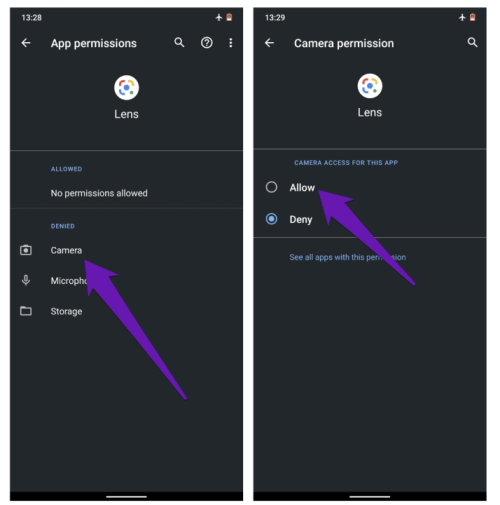
Depolama izinleri için adımları tekrarlayın.
2. Düzeltme Yöntemi : Google Lens Önbelleğini Temizle
Uygulamanın birikmiş önbellek verileri bozulmuşsa Google Lens çevirisi çalışmayı durdurabilir. Uygulama içi çeviri özelliğinin çalışmamasının nedeninin bu olup olmadığını belirlemenin bir yolu yoktur, ancak Lens'in önbellek verilerini temizleyip sorunun çözülüp çözülmediğine bakabilirsiniz
Ziyaretçiler Göremez, Görmek için Giriş yap veya üye ol.
Google Lens Uygulaması Bilgileri > Depolama ve önbellek > Önbelleği temizle seçeneğini açın.
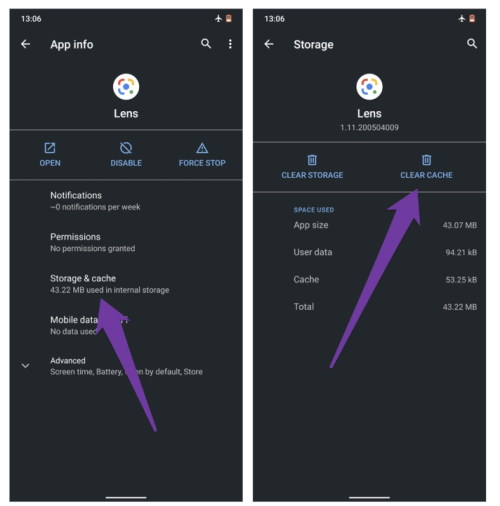
3. Düzeltme Yöntemi : Google Lens Uygulaması için Veri Kullanım Ayarlarını Kontrol Edin
Google Lens uygulaması, galerinizdeki resimlerden veya çektiğiniz fotoğraflardan metinleri çevirmek için etkin bir internet bağlantısı gerektirir. İnternet olmadan, uygulamanın Çeviri bölümünü açtığınızda görüntülenen bir 'Bağlantı yok' hata mesajı görürsünüz.Adım 1: Google Lens Uygulaması Bilgileri > Mobil veri ve Wi-Fi > Sınırsız Veri Kullanımını etkinleştirin.
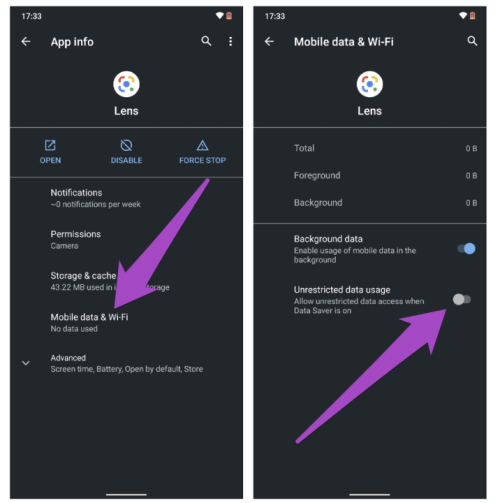
Adım 2: Geri dönün ve Ağ ve İnternet > Veri Tasarrufu > Veri Tasarrufu'nu kapatın öğesine dokunun.

4. Düzeltme : İstediğiniz Dili İndirin
Google Lens uygulaması, metin çevirirken birden fazla dili indirmenize olanak tanır.Google Lens uygulamasını açın > Çeviri > çeviri dili > dil adının yanındaki indirme simgesine dokunun.